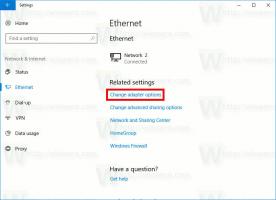Omogoči ocenjeno življenjsko dobo baterije v sistemu Windows 10
Kako omogočiti ocenjeno preostalo življenjsko dobo baterije v sistemu Windows 10
Ikona za napajanje v sistemu Windows 10 deluje kot indikator nivoja baterije in prikazuje preostalo življenjsko dobo baterije. V začetnih izdajah sistema Windows 10 je opis orodja za ikono baterije pokazal ocenjeno napravo življenjska doba baterije, izražena v urah in minutah, poleg odstotka, ki je bil izračunan v v realnem času. Vendar pa je v zadnjih različicah ta funkcija privzeto onemogočena, zato je tukaj opisano, kako jo omogočiti.
Oglas
V zadnjih izdajah sistema Windows 10 ikona za napajanje baterije vsebuje le odstotek preostale življenjske dobe baterije, brez predvidenega delovnega časa. Microsoft je odstranil druge podatke, ker so le netočni. Lahko se močno spremeni glede na vaša opravila, ko spremenite svetlost zaslona ali ko povežete/prekinete povezavo z napravo Bluetooth ali omogočite/onemogočite Wi-Fi.
Ko omogočite funkcijo, boste videli ocenjeno preostalo življenjsko dobo baterije v obeh Varčevanje z baterijo letak in opis orodja.

Funkcijo je mogoče omogočiti s prilagoditvijo registra. Moraš prijavite se kot skrbnik preden nadaljujete.
Če želite omogočiti ocenjeno življenjsko dobo baterije v sistemu Windows 10,
- Odprite Aplikacija urejevalnik registra.
- Pojdite na naslednji registrski ključ.
HKEY_LOCAL_MACHINE\SYSTEM\CurrentControlSet\Control\Power
Oglejte si, kako odpreti registrski ključ z enim klikom. - Na desni spremenite ali ustvarite novo 32-bitno vrednost DWORD
EnergyEstimationEnabled.
Opomba: tudi če ste izvaja 64-bitni Windows še vedno morate ustvariti 32-bitno vrednost DWORD. - Nastavite njegovo vrednost na 1 v decimalkah.

- zdaj, izbrisati naslednji dve vrednosti DWORD:
EnergyEstimationDisabledinUserBatteryDischargeEstimator. - Znova zaženite Windows 10 za uveljavitev sprememb.
Končali ste.
Pred:


po:


Če želite razveljaviti spremembo in onemogočiti predvideni čas delovanja baterije naprave, izvedite naslednje korake.
Onemogoči ocenjeno življenjsko dobo baterije (obnovi privzete nastavitve)
- Odprite Aplikacija urejevalnik registra.
- Pojdite na naslednji registrski ključ.
HKEY_LOCAL_MACHINE\SYSTEM\CurrentControlSet\Control\Power
Oglejte si, kako odpreti registrski ključ z enim klikom. - Izbrišite
EnergyEstimationEnabledvrednost na desni. - Zdaj spremenite ali ustvarite novo 32-bitno vrednost DWORD
EnergyEstimationDisabled.
Opomba: tudi če ste izvaja 64-bitni Windows še vedno morate ustvariti 32-bitno vrednost DWORD. - Nastavite njegovo vrednost na 1 v decimalkah.
- Spremenite ali ustvarite novo 32-bitno vrednost DWORD
UserBatteryDischargeEstimator. Podatke o vrednosti nastavite na 1. - Znova zaženite Windows 10 za uveljavitev sprememb.
To je to.
Registrske datoteke
Če želite prihraniti čas, lahko prenesete naslednje datoteke registra, ki so pripravljene za uporabo.
Prenesite registrske datoteke
Popravek za razveljavitev je vključen.